Багато користувачів переходять від Zoom до інших платформ для онлайн-зустрічей, таких як Microsoft Teams, через занепокоєння щодо безпеки. Teams пропонує широкий спектр інструментів, включаючи командні чати, обмін файлами, особисті відеодзвінки та відеоконференції, що робить його відмінною альтернативою Zoom та іншим сервісам для проведення зустрічей. Однією з найцінніших функцій є можливість розмиття фону, що дозволяє приховати навколишнє оточення та захистити приватність. У цій статті ми детально розглянемо, як використовувати функцію розмиття фону в Microsoft Teams на різних операційних системах.
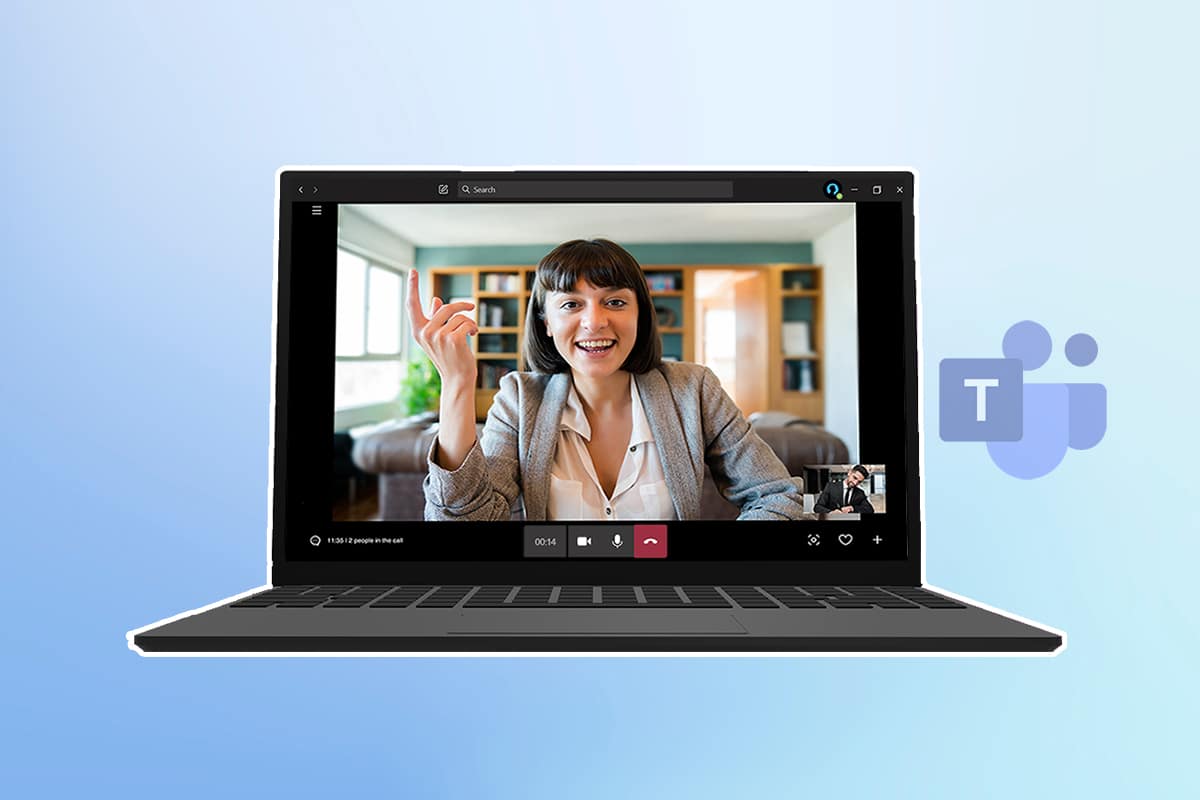
Як Застосувати Розмиття Фону в Microsoft Teams
У Microsoft Teams є два способи активації розмиття фону:
- Перед початком зустрічі.
- Під час активної зустрічі.
Розглянемо обидва варіанти для різних пристроїв.
Зауваження: Функція розмиття фону недоступна у веб-версії Microsoft Teams.
Спосіб 1: На Комп’ютері
Інструкція для розмиття фону на Windows:
Варіант 1: До початку зустрічі
Користувачі Windows активно використовують програму Teams. Виконайте ці кроки, щоб розмити фон на вашому комп’ютері:
1. Запустіть Microsoft Teams, знайдіть програму через пошук Windows та натисніть “Відкрити”.
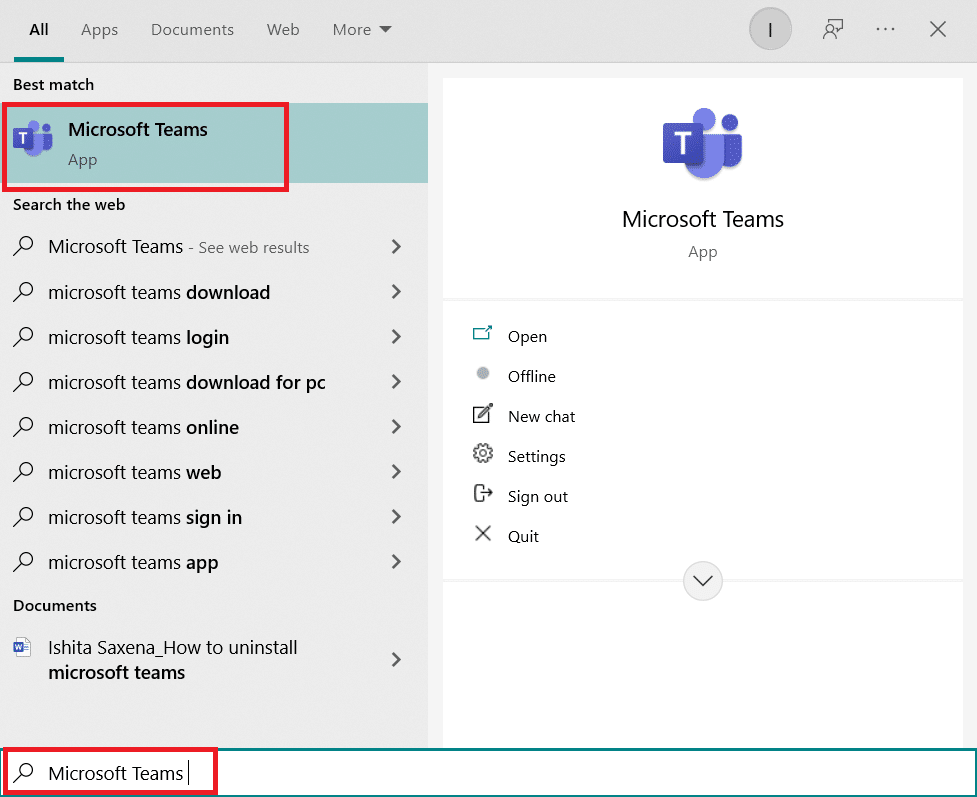
2. Розпочніть нову зустріч або приєднайтесь до вже існуючої. У невеликому вікні попереднього перегляду ви побачите своє зображення.
3. На панелі інструментів, що знаходиться внизу посередині, виберіть “Фонові фільтри” (іконка людини).

4. Праворуч відкриються налаштування фону. Виберіть опцію “Розмиття”.
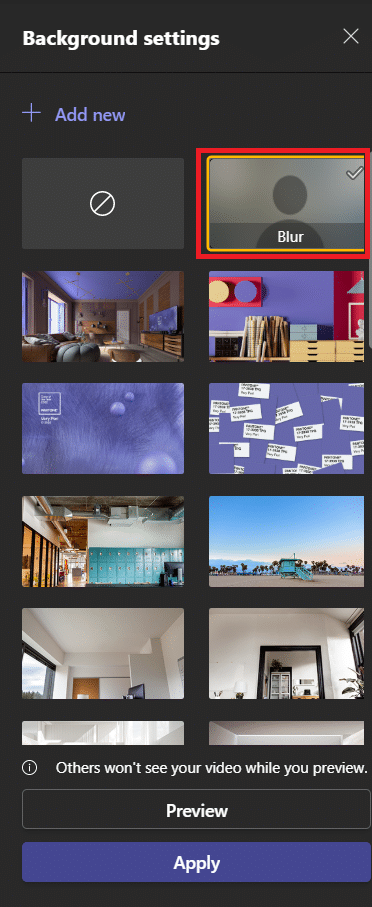
5. Після цього ваш фон стане розмитим. Натисніть “Приєднатися зараз” для участі у зустрічі.
Тепер ви знаєте, як застосувати розмиття фону в Teams.
Варіант 2: Під час зустрічі
Щоб розмити фон під час активної конференції, виконайте наступні кроки:
1. На верхній панелі інструментів знайдіть та натисніть на три крапки (“Більше дій”).
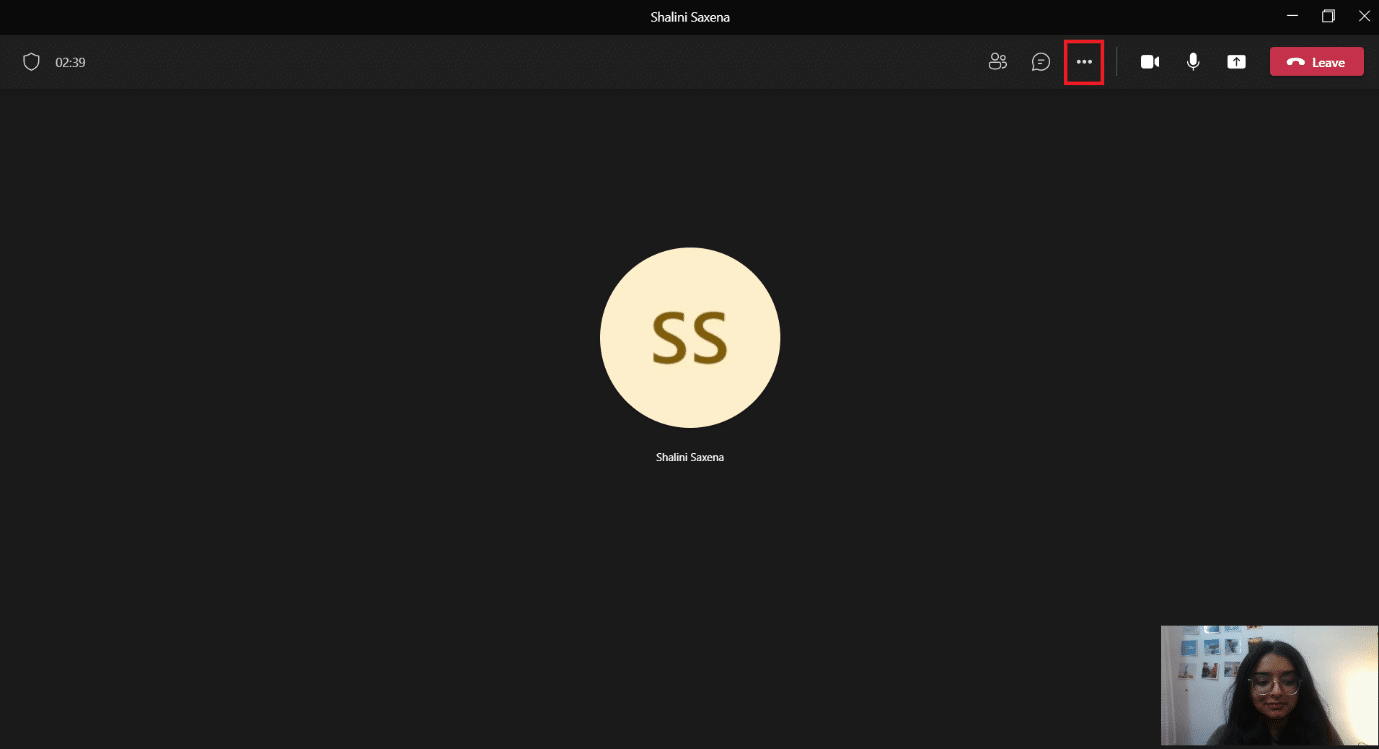
2. Оберіть “Застосувати фонові ефекти”.
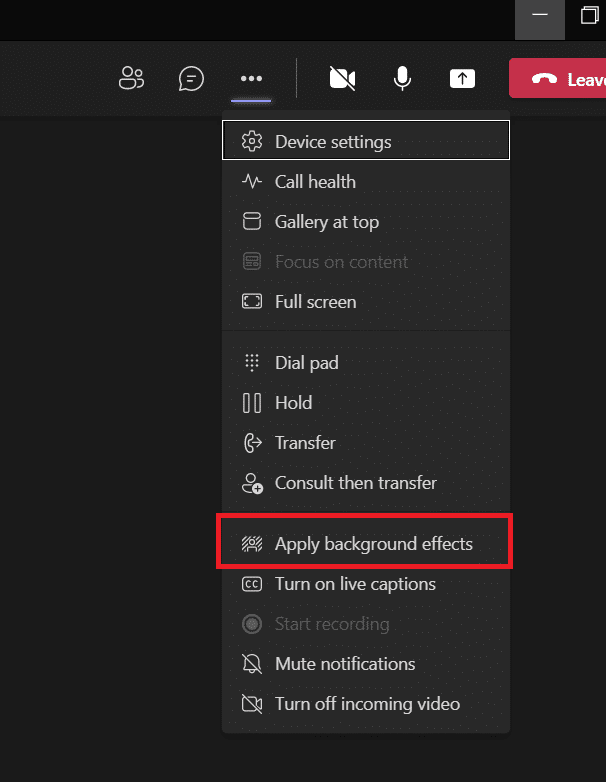
3. В налаштуваннях фону знайдіть “Розмиття” та оберіть його.
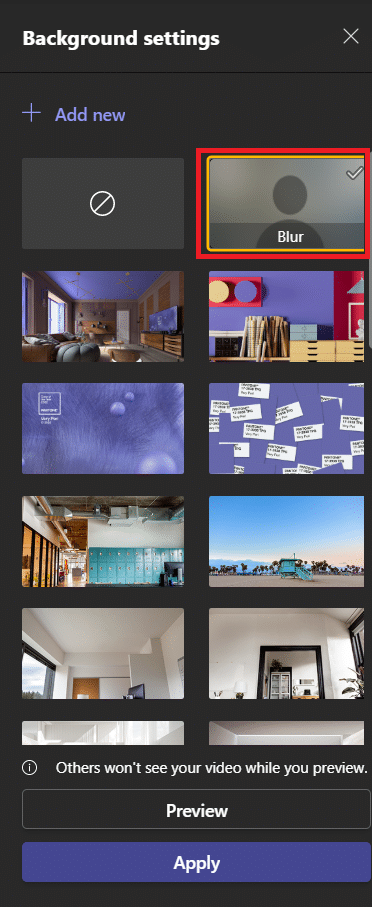
4. Щоб перевірити, чи все працює належним чином, натисніть “Попередній перегляд”.
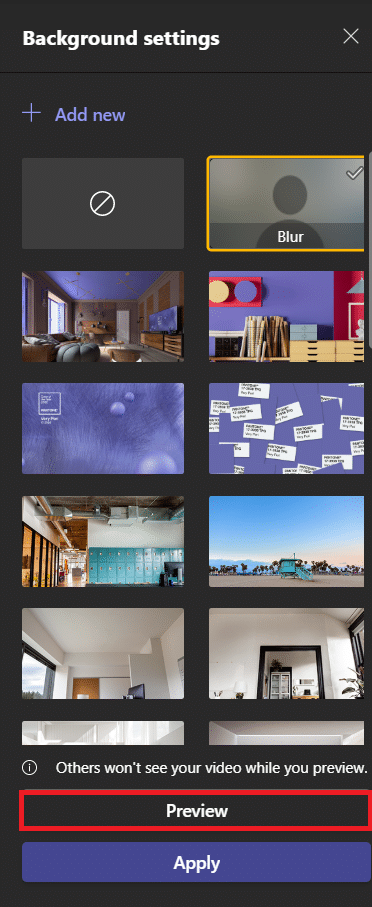
5. Якщо результат вас задовольняє, натисніть “Застосувати”.
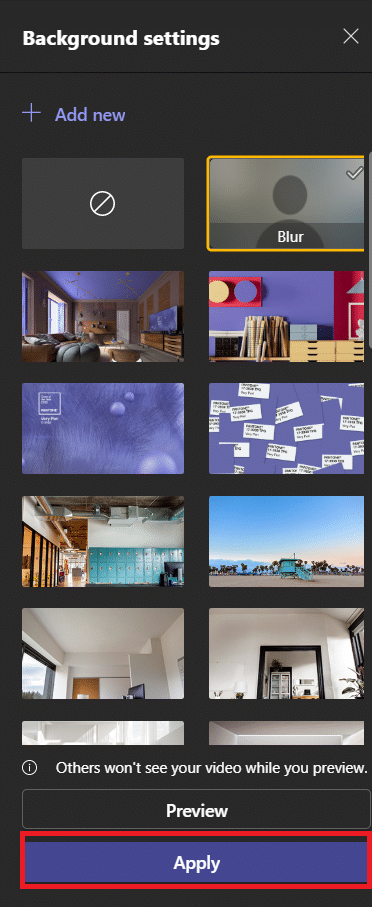
Ваш фон тепер розмитий. Ви можете повернутися до налаштувань фону та обрати початкову опцію (коло з лінією), щоб скасувати розмиття.
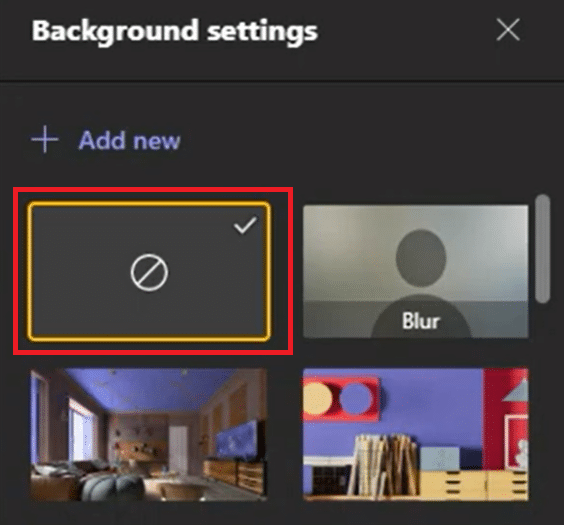
Спосіб 2: На iOS
Щоб розмити фон у Microsoft Teams на iOS, виконайте наступні дії:
Варіант 1: До початку зустрічі
1. Запустіть додаток Teams на своєму iPhone.
2. Натисніть “Приєднатися”.
3. У спливаючому вікні виберіть “Ефекти фону”.
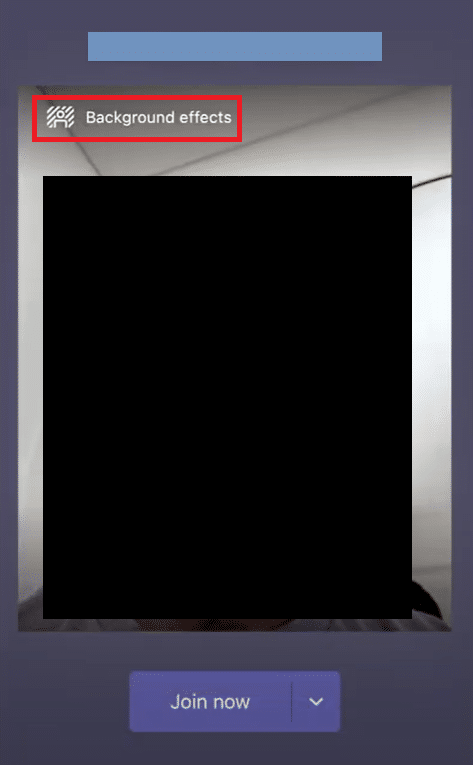
4. В нижній частині екрана відкриється галерея. Виберіть “Розмиття”.
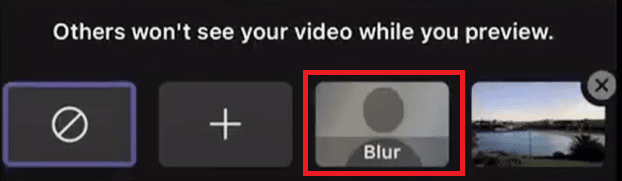
5. Натисніть “Готово”.
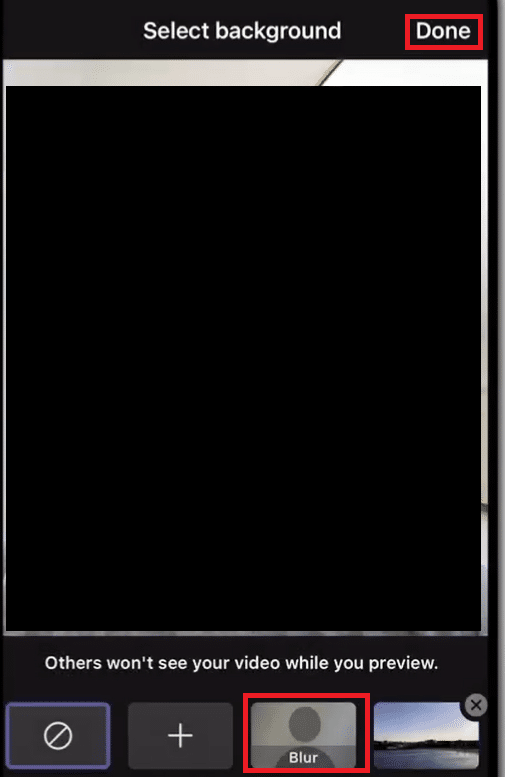
6. Натисніть “Приєднатися зараз”, щоб приєднатися до зустрічі з розмитим фоном.
Ви успішно розмили фон у Teams.
Варіант 2: Під час зустрічі
Інструкція для розмиття фону під час зустрічі на iPhone:
1. Натисніть на три крапки в нижній частині екрана.
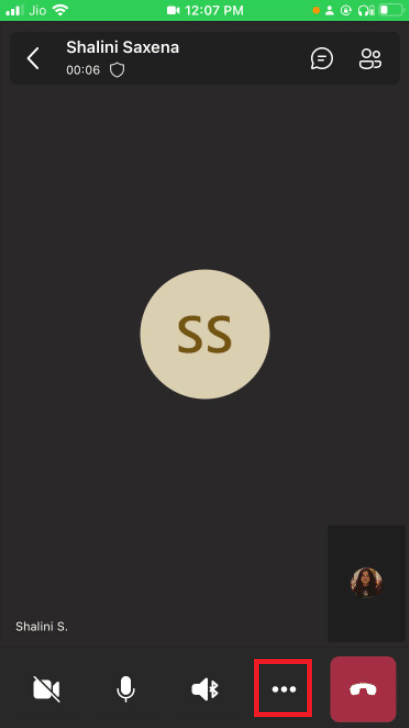
2. Оберіть “Ефекти фону”.
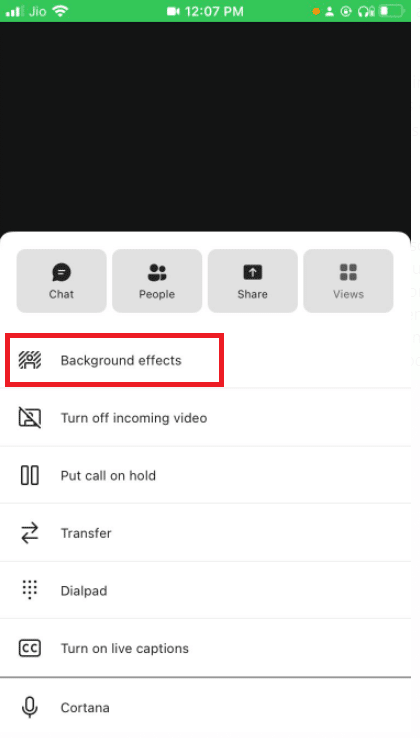
3. Виберіть “Розмиття”.
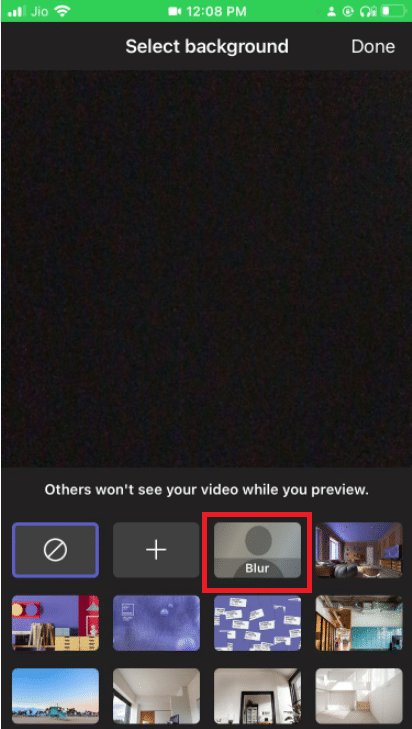
4. Натисніть “Готово” у верхньому правому куті.
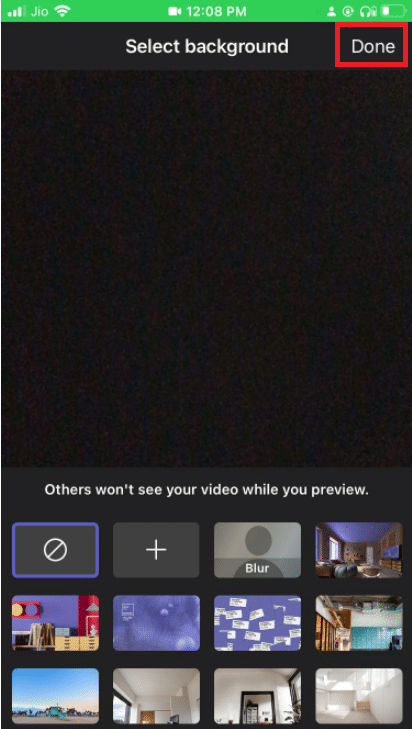
Фон тепер розмитий.
Додаткова порада: Як Налаштувати Фон у Microsoft Teams
Крім розмиття, у Microsoft Teams ви також можете змінювати фон. На ПК з Windows це можна зробити так:
1. Перейдіть до налаштувань фону, як описано вище для розмиття на Windows.
2. Виберіть один із запропонованих фонів.
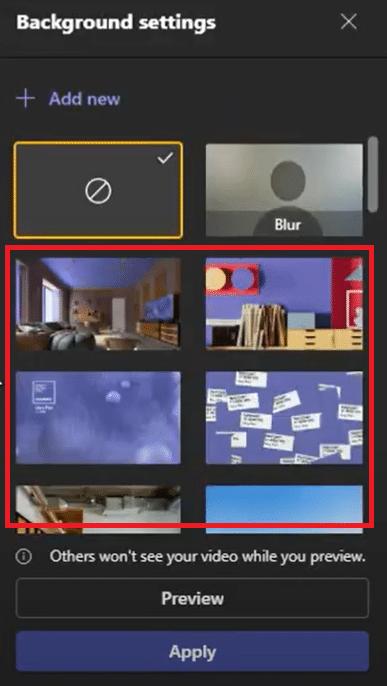
3. Щоб завантажити власне зображення, натисніть “+ Додати нове”.
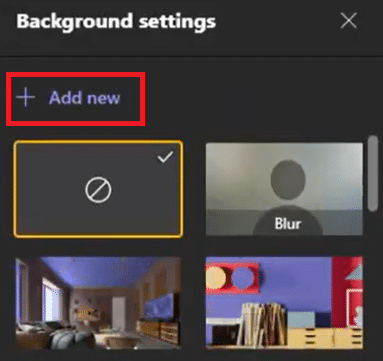
4. Оберіть потрібне зображення. Воно відобразиться в налаштуваннях фону, де його можна вибрати.
Зауваження: Зображення повинні відповідати вимогам:
- Мінімальний розмір: 360 x 360 пікселів
- Максимальний розмір: 2048 x 2048 пікселів
- Тип файлу: jpg, jpeg, png, bmp
5. Натисніть “Застосувати”.
Часті запитання
Питання 1: Чому не вдається розмити фон у Teams?
Відповідь: Ймовірно, на вашому пристрої не підтримуються налаштування фону та розмиття. Наприклад, ці функції недоступні в Linux, а також при використанні оптимізованої інфраструктури віртуальних робочих столів (VDI).
Питання 2: Чому відсутня опція “Розмиття фону”?
Відповідь: Це означає, що ваш пристрій не підтримує цю функцію. Microsoft працює над тим, щоб зробити її доступною для всіх пристроїв, оскільки це може залежати від можливостей обладнання. Якщо ви не бачите цієї опції одразу, не турбуйтеся, можливо, знадобиться час для її активації.
Питання 3: Чи можна розмити фон у Teams Business?
Відповідь: Так, звичайно. Функція розмиття доступна у Microsoft Teams, Microsoft 365 Business Basic та Microsoft 365 Business Standard.
***
Сподіваємось, цей посібник був корисним і ви тепер знаєте, як розмити фон у Microsoft Teams. Тепер ви можете менше хвилюватися щодо фону під час зустрічей. У разі виникнення запитань чи пропозицій, залишайте їх в коментарях.